教程网首页 > 百科教程 > ps教程 》 PS鼠绘漂亮的水彩画阳光男孩
PS鼠绘漂亮的水彩画阳光男孩
最终效果
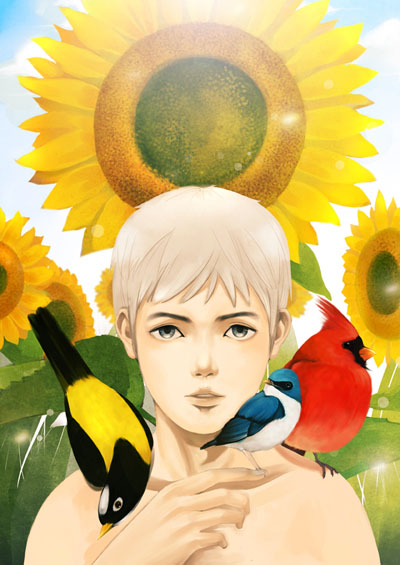
1、用铅笔起稿,扫描进电脑后再做调整。

2、对结构进行调整,然后提线后在线下铺色调。
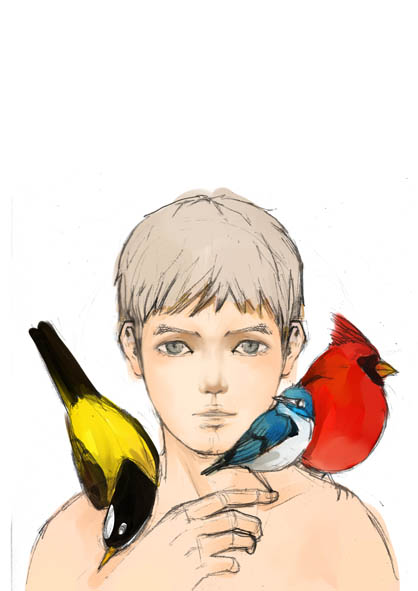
3、铺完大概色调之后,先画脸,将笔触的透明度调至30%。
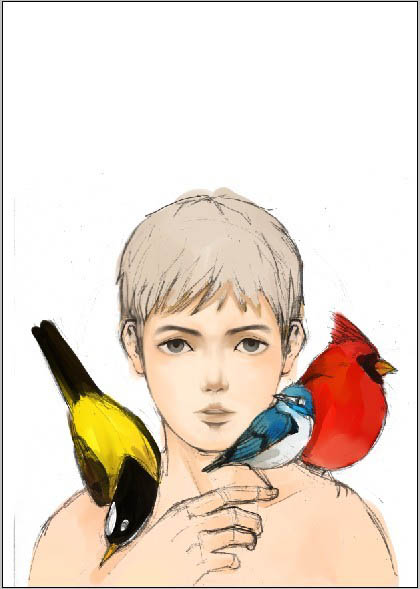
4、然后脖子的阴影跟手的细节。
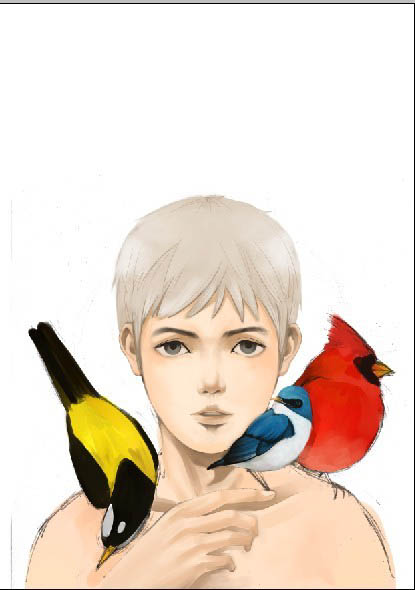
5、用基本的笔触。
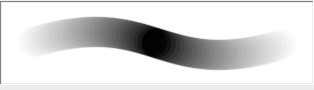
6、接下来是头发,简单的扣一下线条,然后提亮了点点光泽。
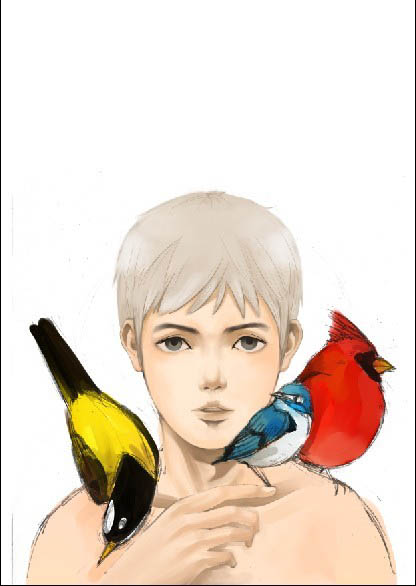
7、鸟的身上的绒毛,用短毛笔触,注意鸟的体型,别太平面了。翅膀上的羽毛笔触肯定简练些。
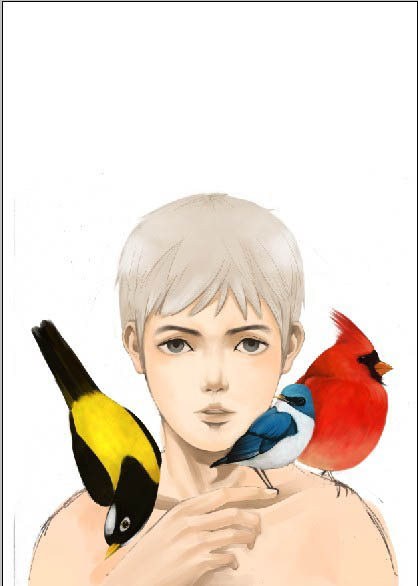
8、然后把鸟的影子画一下。接着将身上的杂线处理干净。
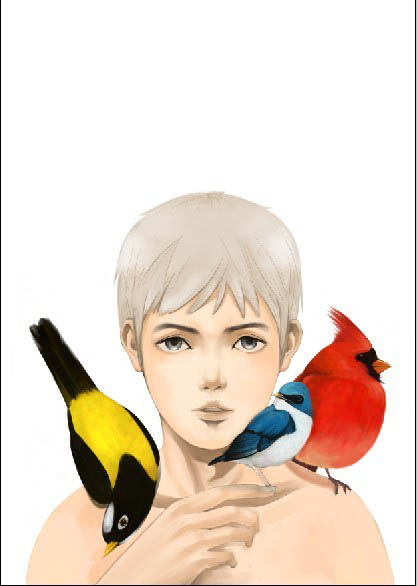
9、背景部分画在向日葵丛中。打开SAI起稿,铺色调。
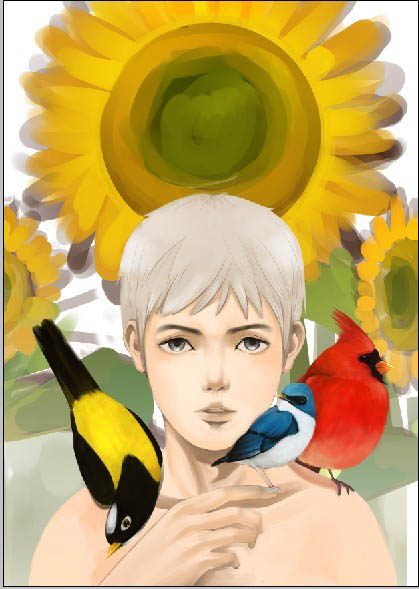
10、打开了PS,对向日葵进行深入。
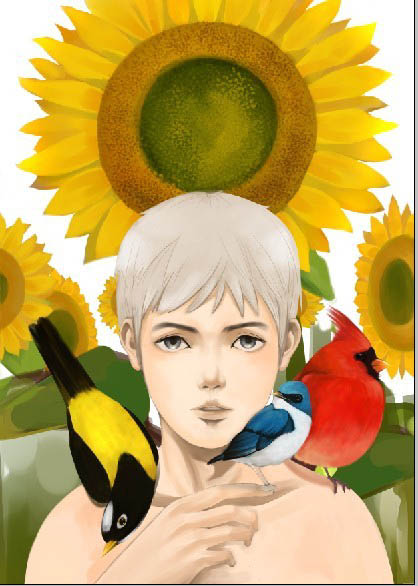
11、对于向日葵芯的点点,笔触包里面有斑点笔,花瓣末端可以用提亮。
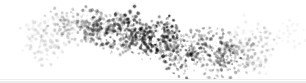
12、向日葵画好后,背景修饰一下。
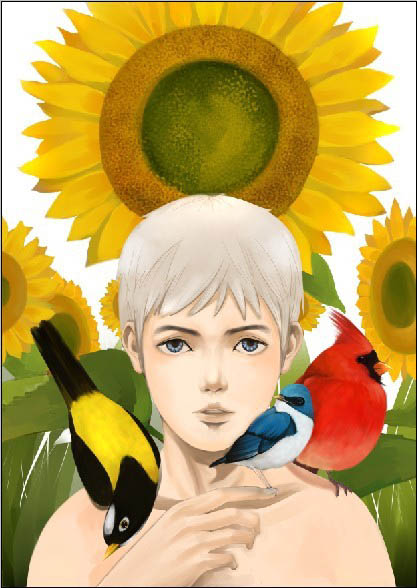
13、叠加一点肌理。
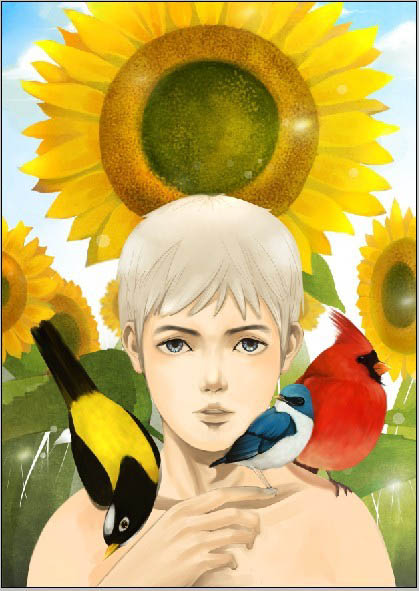
14、然后加一点太阳光照下来时的光晕。
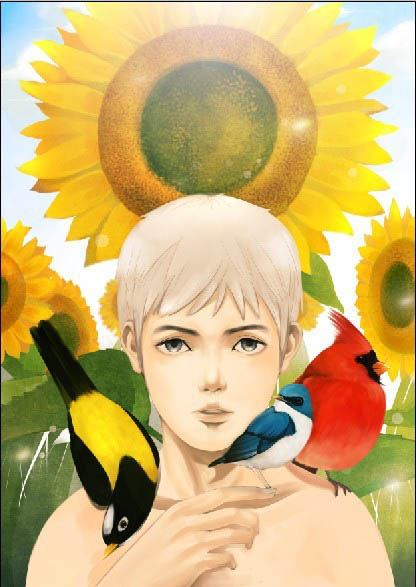
15、合并可见图层,用通道对整幅图进行一个色彩的调整,让色调统一。 然后用滤镜渲染镜头光晕。
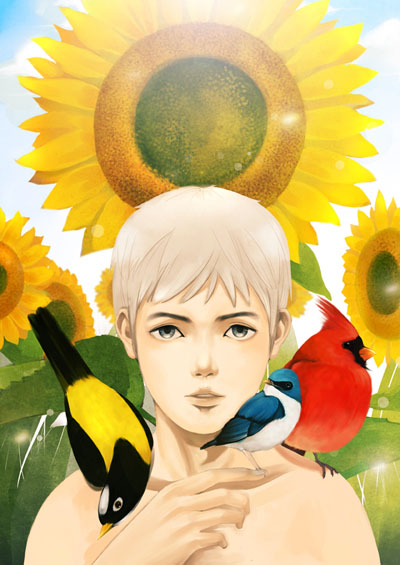
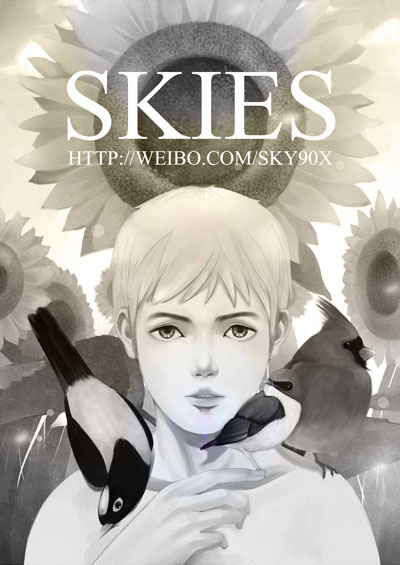
PS鼠绘漂亮的水彩画阳光男孩相关文章:
无相关信息扫一扫手机观看!

最新更新的教程榜单
- photoshop做立体铁铬字03-08
- ps制作字体雪花效果03-08
- ps需要win10或者更高版本得以运行03-08
- adobe03-08
- ps怎么撤销的三种方法和ps撤销快捷键以及连03-08
- ps神经滤镜放哪里03-08
- Photoshopcs6和cc有什么差别,哪个好用,新手03-08
- ps怎么给文字加纹理03-08
- ps怎么修图基本步骤03-08
- adobephotoshop是什么意思03-08











